按下鍵盤上的“Windows徽標鍵+X”鍵,打開Windows移動中心;如果鍵盤上沒有Windows徽標鍵,或者希望不借助鍵盤打開,則可以在控制面板中依次單擊“硬件和聲音-Windows移動中心”。隨後可以看到下圖所示的Windows移動中心主界面。
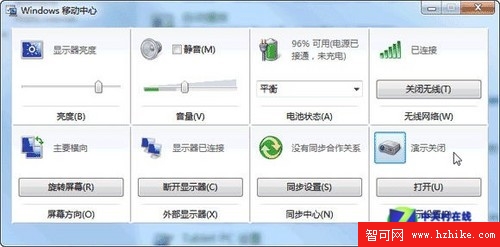
Windows移動中心
為了使用該功能,首先需要對其進行一定的設置。單擊該選項左上角的投影機圖標,打開演示設置界面。
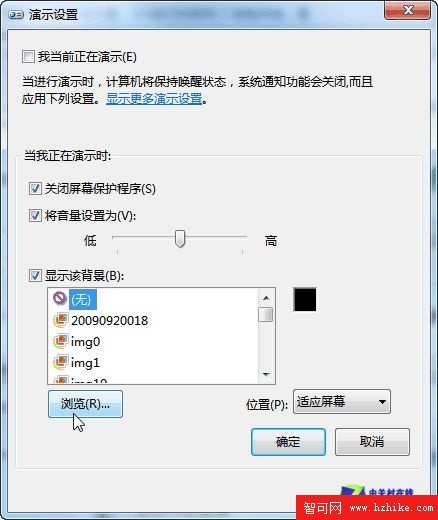
演示設置
在打開演示模式後,Windows將實現以下功能:
·忽略電源選項中的配置,禁止系統在不活動一段時間後自動進入節能狀態。
·在演示的過程中,如果其他程序需要在桌面右下角的通知區域彈出氣泡通知或其他類型的通知,將被Windows暫時隱藏。
·使用演示設置所選擇的桌面背景。
·使用演示設置所選擇的系統音量大小。
·使用演示設置所選擇的屏幕保護配置。
根據自己的需要設置完成後,每次需要用電腦進行演示的時候,只要在Windows移動中心打開演示,系統就會切換到已經設置好的演示狀態,也就不會再出現各種尴尬情況了。
小提示:
Windows移動中心只在安裝Win7家庭高級版、專業版、企業版和旗艦版的筆記本電腦上提供,因此Win7家庭普通版的用戶是無法使用這一功能的。